MacでVPNを使おうとしたとき、「TAPデバイスがインストールされていません」というエラーが表示されて困ったことはありませんか?
「TAPデバイスって何?」「どうやってインストールするの?」「セキュリティは大丈夫?」と不安に思っている方も多いはずです。
実は、TAPデバイスは仮想ネットワークインターフェースで、VPNやネットワークシミュレーションに必要な「仮想的なネットワークカード」のようなものなんです。まるで、パソコンに見えない追加のLANポートを付けるように、ソフトウェアでネットワーク接続を作り出せるんですよ。
この記事では、MacでTAPデバイスをインストールする方法から、トラブル対処、セキュリティ考慮事項まで、初心者の方にも分かりやすく丁寧に解説していきます。
具体的な手順を画面キャプチャ付きで説明しますので、一緒に安全にTAPデバイスを設定していきましょう!
TAPデバイスとは?その基本を知ろう
基本的な説明
TAPデバイス(タップ・デバイス)は、仮想的なネットワークインターフェース(ネットワークカード)を作り出すソフトウェアです。
正式名称:
TAP – Network Tap Device
読み方:
タップ・デバイス
役割:
ソフトウェアがネットワークパケットを直接送受信できるようにします。
身近な例で理解しよう
USBハブ:
物理的なUSBハブ:
Mac本体
├─ USBポート1(内蔵)
├─ USBポート2(内蔵)
└─ USBハブ(追加)
├─ ポート1
├─ ポート2
└─ ポート3USBハブで、ポートを増やせますね。
TAPデバイス:
Mac本体
├─ Wi-Fi(内蔵)
├─ Ethernet(内蔵)
└─ TAPデバイス(仮想)
└─ VPNソフトウェアが使用TAPデバイスは、「仮想的なネットワークカード」を追加するんです。
トンネル:
物理的な道路:
A地点 ──道路── B地点VPNとTAPデバイス:
あなたのMac ──TAPデバイス(入口)── 暗号化トンネル ──(出口)── VPNサーバー ── インターネットTAPデバイスは、VPNトンネルの「入口」の役割を果たします。
TUNとTAPの違い
TUNデバイス:
- レイヤー3(IPレイヤー)
- IPパケットを扱う
- ルーティングに使用
TAPデバイス:
- レイヤー2(イーサネットレイヤー)
- イーサネットフレームを扱う
- ブリッジングに使用
どちらが必要?
使用するVPNソフトウェアによります:
- OpenVPN:TUNまたはTAP(設定による)
- Tunnelblick:TUNとTAP両方サポート
- 多くのVPN:TUNのみ
なぜTAPデバイスが必要なのか
主な用途
1. VPN接続
OpenVPNなどのVPNソフトウェアで使用されます。
例:
会社のVPN ← TAPデバイス ← あなたのMac2. ネットワークシミュレーション
仮想ネットワーク環境を構築します。
3. 仮想マシンのブリッジ接続
VirtualBoxやQEMUで、仮想マシンを物理ネットワークに直接接続します。
4. ネットワーク開発・テスト
ネットワークプロトコルの開発やテストに使用します。
必要なソフトウェア
TAPデバイスを使用するソフトウェア:
- OpenVPN
- Tunnelblick(OpenVPNのMac GUI)
- VirtualBox(ブリッジモード)
- QEMU
- Wireshark(一部の機能)
これらを使わない場合、TAPデバイスは不要です。
macOSでのTAPデバイスの状況
macOSのバージョンによる違い
macOS Catalina(10.15)以前:
- tuntaposxが比較的問題なく動作
macOS Big Sur(11.0)以降:
- システム拡張(System Extension)の厳格化
- カーネル拡張(KEXT)の制限強化
- インストールが複雑に
macOS Ventura(13.0)以降:
- さらに厳格なセキュリティ
- 一部の古いTAPドライバは動作しない
セキュリティ上の考慮事項
カーネル拡張:
TAPデバイスは、カーネルレベルで動作するため、システムの深い部分にアクセスします。
リスク:
- 不適切なドライバは、システムを不安定にする可能性
- 信頼できるソースからのみインストールすべき
Appleの方針:
Appleは、カーネル拡張を減らし、より安全なシステム拡張に移行させようとしています。
インストール方法1:Tunnelblick(推奨)
Tunnelblickとは
Tunnelblickは、macOS用の無料でオープンソースのOpenVPN GUIクライアントです。
特徴:
- TUN/TAPドライバが含まれている
- インストールが簡単
- 信頼性が高い
- 定期的に更新されている
公式サイト:
https://tunnelblick.net/
インストール手順
ステップ1:ダウンロード
1. Tunnelblickの公式サイトにアクセス
2. 最新の安定版をダウンロード
Tunnelblick_x.x.x_build_xxxx.dmgステップ2:インストール
1. ダウンロードしたDMGファイルを開く
2. Tunnelblick.appを「アプリケーション」フォルダにドラッグ
3. アプリケーションフォルダからTunnelblickを起動
4. 初回起動時の確認ダイアログ
"Tunnelblick.app"はインターネットからダウンロードされたアプリケーションです。開いてもよろしいですか?「開く」をクリック
5. 管理者パスワードの入力
Tunnelblickがネットワーク設定を変更しようとしています。管理者パスワードを入力
6. TUN/TAPドライバのインストール確認
TUN/TAPドライバをインストールしますか?「インストール」をクリック
ステップ3:セキュリティ設定(macOS Big Sur以降)
1. システム環境設定を開く
2. 「セキュリティとプライバシー」をクリック
3. 「一般」タブ
以下のようなメッセージが表示される場合があります:
システムソフトウェアが読み込まれませんでした。
開発元:"net.tunnelblick.tun"4. 錠前アイコンをクリックして変更を許可
5. 「許可」ボタンをクリック
6. Macを再起動
ステップ4:インストールの確認
ターミナルを開いて確認:
kextstat | grep tun出力例:
152 0 0xffffff7f8394b000 0x7000 0x7000 net.tunnelblick.tun (20230724.0)
153 0 0xffffff7f83952000 0x8000 0x8000 net.tunnelblick.tap (20230724.0)TUNとTAPドライバがロードされています!
インストール方法2:tuntaposx(レガシー)
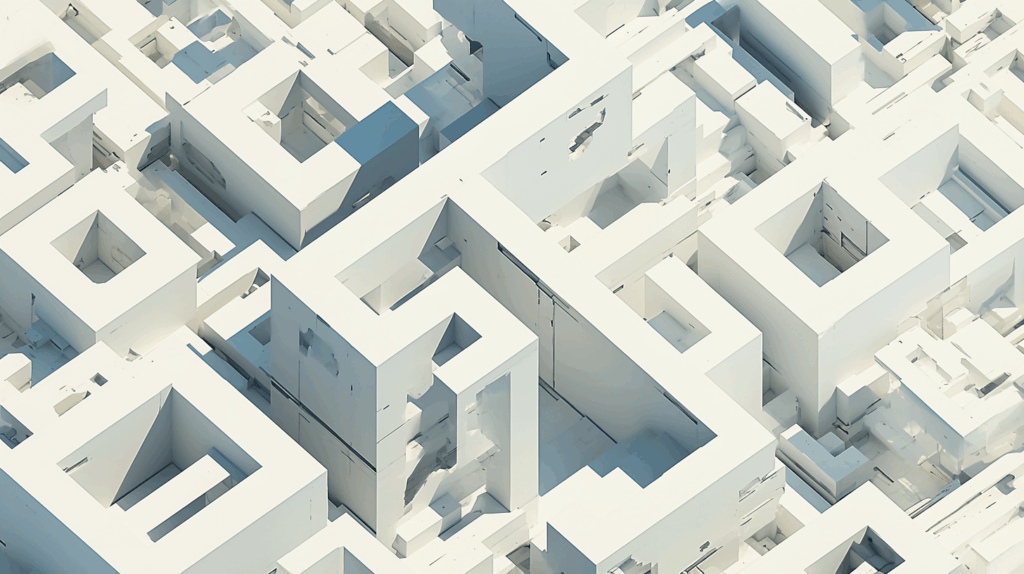
注意事項
tuntaposxは、古いプロジェクトです。
問題点:
- 最新のmacOSで動作しない可能性
- セキュリティリスク
- サポート終了
推奨:Tunnelblickを使用してください。
インストール手順(参考)
古いmacOS(Mojave以前)の場合のみ:
1. tuntaposxのダウンロード
2. PKGファイルを実行
3. インストーラーの指示に従う
4. 再起動
5. 確認
ls /Library/Extensions/ | grep tun出力例:
tun.kext
tap.kextインストール方法3:OpenVPN Connect(公式クライアント)
OpenVPN Connect
OpenVPN Technologies社の公式クライアント:
特徴:
- 公式サポート
- 定期的な更新
- TUN/TAPドライバ内蔵
ダウンロード:
1. Mac App Storeから
「OpenVPN Connect」で検索してインストール
または
2. 公式サイトから
注意点:
OpenVPN Connectは、主にTUNデバイスを使用します。TAPデバイスが必要な場合は、Tunnelblickの方が適しています。
TAPデバイスの使用例
OpenVPNでの使用
OpenVPN設定ファイル(.ovpn):
client
dev tap # TAPデバイスを使用
proto udp
remote vpn.example.com 1194
resolv-retry infinite
nobind
persist-key
persist-tun
ca ca.crt
cert client.crt
key client.key
comp-lzo
verb 3重要な行:
dev tap # TAPデバイスを指定TUNとTAPの切り替え:
dev tun # TUNデバイスを使用VirtualBoxでの使用
VirtualBoxのブリッジアダプター設定:
1. 仮想マシンを選択
2. 設定→ネットワーク
3. アダプター1を有効化
4. 「割り当て」を「ブリッジアダプター」に変更
5. 「名前」でTAPデバイスを選択
tap0これで、仮想マシンが物理ネットワークに直接接続されます。
トラブルシューティング
問題1:TAPデバイスが見つからない
症状:
Cannot load tap0原因:
- TAPドライバがインストールされていない
- TAPドライバがロードされていない
解決策:
1. ドライバのインストール確認
kextstat | grep tap何も表示されない場合は、インストールされていません。
2. Tunnelblickを再インストール
3. システムの再起動
4. セキュリティ設定の確認
「システム環境設定」→「セキュリティとプライバシー」で、ブロックされていないか確認。
問題2:「許可」ボタンが表示されない
症状:
セキュリティとプライバシーに「許可」ボタンが表示されない。
原因:
インストール後30分以内に確認する必要があります。
解決策:
1. Tunnelblickをアンインストール
sudo /Applications/Tunnelblick.app/Contents/Resources/openvpnstart unloadKexts2. 再インストール
3. すぐにセキュリティとプライバシーを確認
問題3:VPN接続が失敗する
症状:
TUN/TAP device /dev/tap0 does not exist原因:
- デバイスファイルが作成されていない
- 権限の問題
解決策:
1. デバイスファイルの確認
ls -l /dev/tap*2. 権限の確認
sudo chmod 666 /dev/tap03. Tunnelblickを管理者権限で実行
問題4:macOS Big Sur以降でインストールできない
症状:
インストールが途中で止まる、またはエラーが出る。
解決策:
1. システム整合性保護(SIP)の一時的な無効化(非推奨)
リカバリーモードで起動:
Intel Mac: 起動時にCommand + Rを押し続ける
Apple Silicon Mac: 電源ボタンを長押しターミナルで:
csrutil disable再起動後、Tunnelblickをインストール
再度リカバリーモードで:
csrutil enable注意:セキュリティリスクがあるため、推奨されません。
2. 最新版のTunnelblickを使用
古いバージョンは、最新のmacOSで動作しない可能性があります。
問題5:カーネルパニック
症状:
TAPデバイス使用中にシステムがクラッシュ。
原因:
- 古いまたは互換性のないドライバ
- システムとドライバの不一致
解決策:
1. セーフモードで起動
Intel Mac: 起動時にShiftキーを押し続ける
2. 問題のあるドライバをアンインストール
sudo rm -rf /Library/Extensions/tun.kext
sudo rm -rf /Library/Extensions/tap.kext3. 最新版のTunnelblickを再インストール
4. システムアップデートの確認
セキュリティとベストプラクティス
信頼できるソースからのみインストール
推奨:
- Tunnelblick(公式サイト)
- OpenVPN Connect(公式サイトまたはApp Store)
避けるべき:
- 非公式のミラーサイト
- 古いバージョン
- 署名されていないソフトウェア
最小権限の原則
TAPデバイスは必要な時だけ使用:
使わない時は、VPNを切断してください。
定期的な更新
Tunnelblickやドライバを最新に保つ:
セキュリティパッチが含まれています。
ファイアウォールの設定
macOSのファイアウォールを有効化:
1. システム環境設定→セキュリティとプライバシー
2. ファイアウォールタブ
3. 「ファイアウォールをオンにする」
監視とログ
システムログの確認:
log show --predicate 'eventMessage contains "tap"' --info --last 1h異常なアクティビティがないか確認します。
アンインストール方法
Tunnelblickのアンインストール
ステップ1:Tunnelblickからアンインストール
1. Tunnelblickを起動
2. メニューバーのTunnelblickアイコンをクリック
3. 「詳細」→「アンインストール」を選択
4. 確認ダイアログで「アンインストール」をクリック
5. 管理者パスワードを入力
ステップ2:手動でのアンインストール(必要な場合)
1. アプリケーションを削除
sudo rm -rf /Applications/Tunnelblick.app2. TUN/TAPドライバを削除
sudo rm -rf /Library/Extensions/tun.kext
sudo rm -rf /Library/Extensions/tap.kext3. 起動エージェントを削除
sudo rm -rf /Library/LaunchDaemons/net.tunnelblick.*4. 設定ファイルを削除
rm -rf ~/Library/Application\ Support/Tunnelblick
rm -rf ~/Library/Preferences/net.tunnelblick.*5. キャッシュをクリア
sudo kextcache -clear-staging6. 再起動
sudo reboottuntaposxのアンインストール
1. カーネル拡張の削除
sudo rm -rf /Library/Extensions/tun.kext
sudo rm -rf /Library/Extensions/tap.kext2. 起動デーモンの削除
sudo rm -rf /Library/LaunchDaemons/net.sf.tuntaposx.*3. 再起動
代替案:TAPデバイスを使わない方法

WireGuard
最新のVPNプロトコル:
- TUN/TAPデバイス不要
- カーネルレベルのドライバ不要
- 高速で安全
インストール:
brew install wireguard-toolsまたは、WireGuard公式アプリ(App Store)
Tailscale
WireGuardベースのメッシュVPN:
- 設定が簡単
- TAPデバイス不要
- 無料プラン有り
公式サイト:
https://tailscale.com/
ZeroTier
仮想ネットワークサービス:
- TAPデバイス不要(独自ドライバ)
- クロスプラットフォーム
- 無料プラン有り
公式サイト:
https://www.zerotier.com/
よくある質問
Q1: TAPデバイスは必ず必要?
A: VPNやソフトウェアによります。
必要な場合:
- OpenVPN(TAP モード)
- VirtualBox(ブリッジモード)
- 一部のネットワークシミュレーション
不要な場合:
- WireGuard
- IKEv2 VPN
- L2TP/IPsec VPN
- 多くの商用VPNサービス
確認方法:
使用するVPNの設定ファイルまたはドキュメントを確認してください。
Q2: TAPデバイスは安全?
A: 信頼できるソースからインストールすれば安全です。
リスク:
- カーネルレベルで動作するため、システムへのアクセス権限が高い
- 不適切なドライバは、システムを不安定にする可能性
推奨:
- Tunnelblick(信頼性が高い)
- 公式のOpenVPN Connect
- 定期的な更新
Q3: macOS Venturaで動く?
A: Tunnelblickの最新版なら動作します。
確認:
- Tunnelblick 3.8.8以降を使用
- 最新のmacOSアップデートを適用
- セキュリティ設定で許可
古いtuntaposxは動作しない可能性が高いです。
Q4: Apple Siliconで動く?
A: はい、Tunnelblickはネイティブ対応しています。
Tunnelblick:
- Apple Silicon(M1/M2/M3)ネイティブ対応
- ユニバーサルバイナリ
tuntaposx:
- Rosetta 2経由で動作する可能性はあるが、推奨されない
Q5: パフォーマンスへの影響は?
A: 通常はほとんど影響ありません。
オーバーヘッド:
- わずかなCPU使用量
- メモリ使用量:数MB程度
VPN使用時の速度低下:
- TAPデバイス自体の影響は小さい
- VPN暗号化・復号化の方が影響大
まとめ
Mac TAPデバイスは、仮想ネットワークインターフェースで、VPNやネットワークシミュレーションに必要な重要なコンポーネントです。
この記事のポイント:
- TAPデバイスは仮想的なネットワークカード
- OpenVPNやVirtualBoxなどで使用される
- Tunnelblickのインストールが最も簡単で推奨
- macOS Big Sur以降は、セキュリティ設定の許可が必要
- 信頼できるソースからのみインストールすべき
- tuntaposxは古く、最新macOSで動作しない可能性
- WireGuardなど、TAPデバイス不要の代替案もある
- Apple Siliconにも対応(Tunnelblick)
- 定期的な更新でセキュリティを保つ
- 不要になったら、適切にアンインストールする
TAPデバイスのインストールは、最新のmacOSでは少し複雑になっていますが、Tunnelblickを使えば比較的簡単に設定できます。セキュリティとプライバシーの設定で「許可」を忘れずに行うことが重要です。
もし、VPNの選択肢があるなら、WireGuardやTailscaleなど、TAPデバイスが不要な最新のVPNプロトコルを検討するのも良いでしょう。これらは設定が簡単で、パフォーマンスも優れています。
ただし、会社のVPNなど、OpenVPNの使用が必須の場合は、この記事の手順に従ってTAPデバイスをインストールしてください。信頼できるソースから最新版をインストールし、定期的に更新することで、安全に使用できます。
TAPデバイスをマスターして、安全で快適なVPN接続を実現していきましょう!
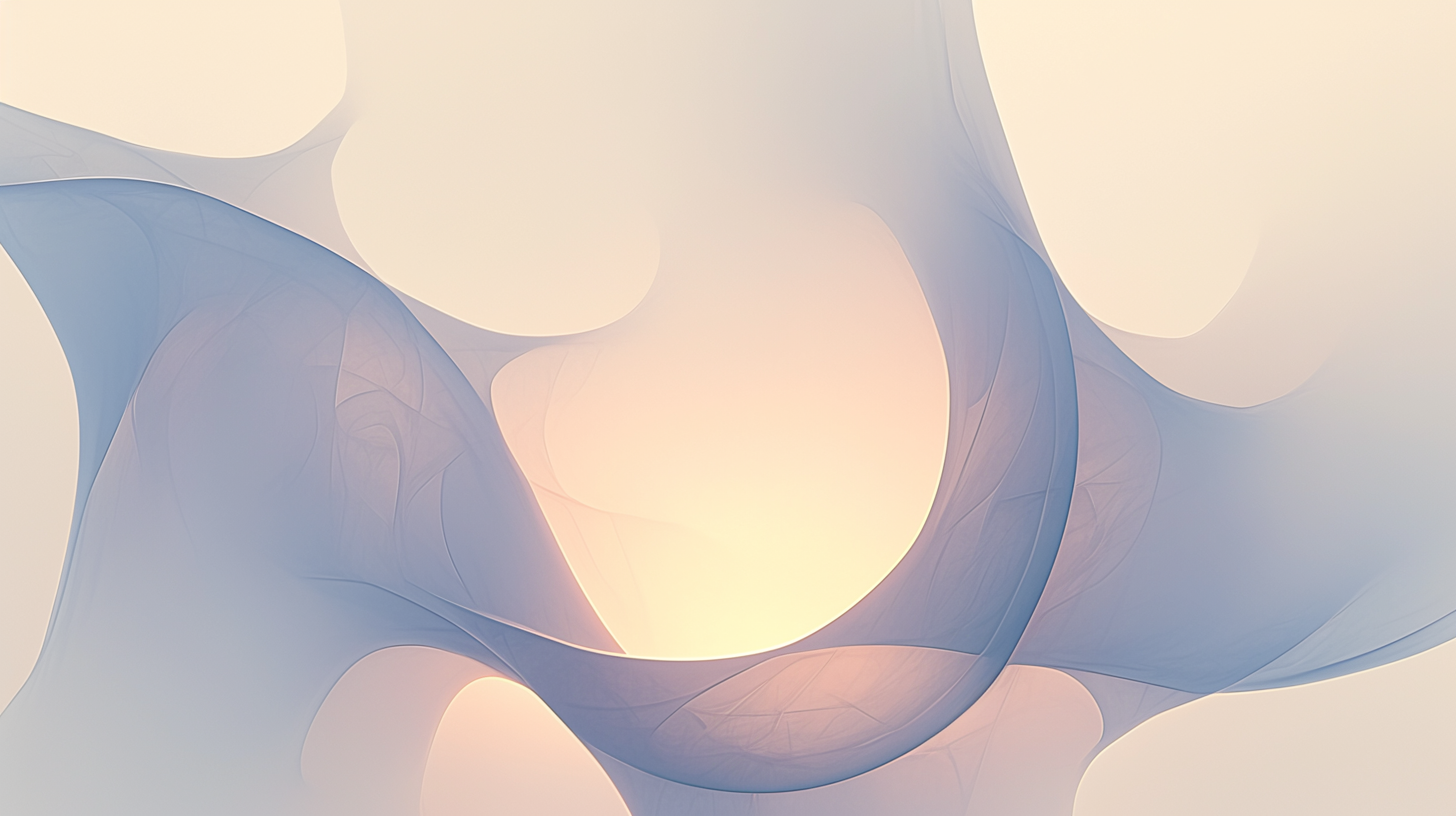





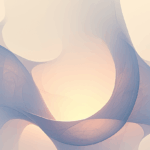

コメント